电脑为什么不显示桌面 电脑桌面无法显示
更新时间:2024-03-11 14:53:22作者:xiaoliu
近年来电脑已经成为我们生活中不可或缺的工具之一,有时我们可能会遇到一些烦恼,比如电脑无法显示桌面的问题。当我们打开电脑后,期待看到熟悉的桌面界面时,却只能面对一片黑屏,这无疑会让我们感到困惑和沮丧。为什么电脑会出现这种情况呢?在本文中我们将探讨一些可能的原因,并提供一些解决方案,帮助您解决电脑桌面无法显示的问题。
步骤如下:
1方法一:按住ctrl+alt+delete键调出任务管理器,在任务栏点击文件。运行新任务。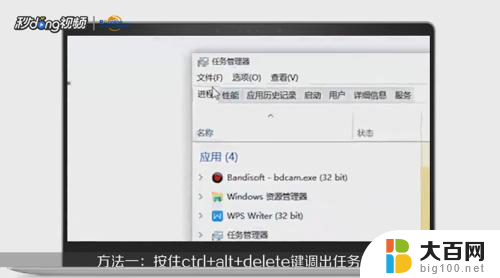 2在内容框中输入explorer点击确定就可以了。
2在内容框中输入explorer点击确定就可以了。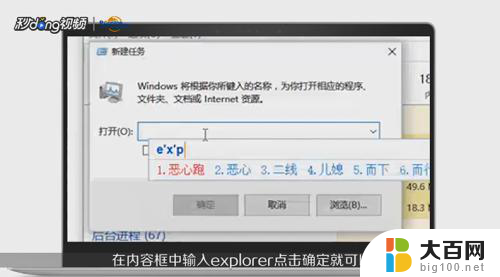 3方法二:在桌面空白处右键单击鼠标,点击查看,点击显示桌面图标。
3方法二:在桌面空白处右键单击鼠标,点击查看,点击显示桌面图标。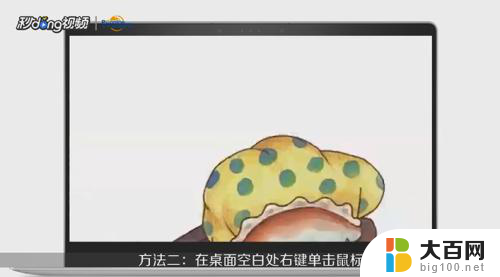 4总结一如下。
4总结一如下。 5总结二如下。
5总结二如下。
以上是电脑为什么不显示桌面的全部内容,如果你遇到了同样的问题,可以参考本文中介绍的步骤进行修复,希望对大家有所帮助。
- 上一篇: 怎么把电脑图标变小 电脑桌面图标怎样缩小
- 下一篇: 宽带怎样连接路由器 宽带连接路由器方法
电脑为什么不显示桌面 电脑桌面无法显示相关教程
- 电脑无法显示桌面内容 电脑开机后桌面不显示怎么办
- 电脑桌面图片显示不了图怎么办 桌面图片无法显示
- 电脑开机为什么桌面显示不出来 电脑桌面黑屏怎么办
- 笔记本电脑只显示屏保不显示桌面 电脑开机后不显示桌面怎么办
- 电脑桌面不显示此电脑图标 我的电脑图标不显示在桌面上怎么办
- 桌面右上角怎么显示天气 电脑桌面如何显示天气图标
- 电脑开机显器怎么样显示桌面图标 电脑开机后桌面图标不显示怎么办
- win开机不显示桌面 电脑开机后黑屏无法显示桌面解决方法
- 电脑打开不显示桌面图标 电脑开机后桌面图标不显示怎么办
- 为什么电脑显示不了硬盘 电脑无法显示移动硬盘
- 苹果进windows系统 Mac 双系统如何使用 Option 键切换
- windows nginx自动启动 Windows环境下Nginx开机自启动实现方法
- winds自动更新关闭 笔记本电脑关闭自动更新方法
- 怎样把windows更新关闭 笔记本电脑如何关闭自动更新
- windows怎么把软件删干净 如何在笔记本上彻底删除软件
- 苹果笔记本windows系统怎么看配置 怎么查看笔记本的配置信息
电脑教程推荐